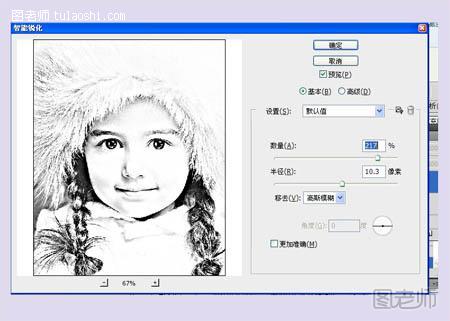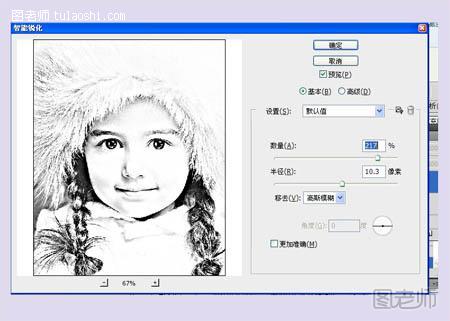undefined
2012-11-06 14:35
今天图老师为大家分享一个PS教程,教你如何使用PS将图片转化为素描效果,对PS感兴趣的朋友,可以跟着图老师的教程步骤,来学习制作一下。下面我们就一起来制作吧!

原图

(本文来源于图老师网站,更多请访问https://m.tulaoshi.com/psjiaocheng/)第一步:打开原图,按ctrl+j复制图层。

第二步:打开图像/调整/去色。

第三步:在菜单栏打开图像/调整/曲线,输出设置为141,输入设置为108。

第四步:按ctrl+shift+alt+e盖印图层,将图层模式设置为滤色。
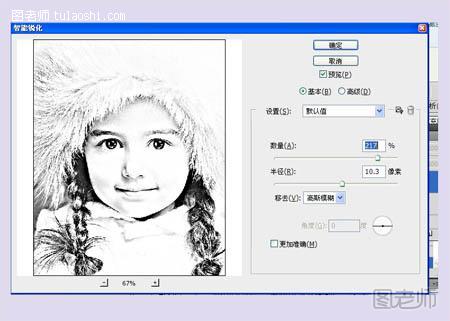
第五步:对图层进行滤镜/锐化/智能锐化,数值自己按图片需要设置。

第六步:对图层进行图像/调整/色阶设置,数值为19,1.00,255。

第七步:再打开滤镜/其他/高反差设置,半径为2.2。

第八步:对图层执行图像/调整/阀值设置,数值设置为120.还可以按照需要再进行设置。

效果图。
(本文来源于图老师网站,更多请访问https://m.tulaoshi.com/psjiaocheng/)